Используйте стратегию Чистовая обработка одной лопатки, чтобы создавать траектории обработки однолопастных аэродинамических поверхностей.
Чтобы открыть страницу стратегии Чистовая обработка одной лопатки, выберите Чистовая обработка одной лопатки на странице Моноколеса диалога Стратегия обработки. Эта страница содержит следующие опции:
Определение кривой задает кривые, ограничивая область, которую нужно обработать, и добавляет свойства обработки для этих кривых. Шаблон должен содержать не менее двух сегментов кривых.
 Создать шаблон — Нажмите, чтобы создать новый пустой шаблон. Затем можно набирать кривые и добавлять их в пустой шаблон, используя кнопку Набрать кривые
Создать шаблон — Нажмите, чтобы создать новый пустой шаблон. Затем можно набирать кривые и добавлять их в пустой шаблон, используя кнопку Набрать кривые  .
.
 Выбранный шаблон — Выберите шаблон из списка. Если имя не отображается или выбрано
Выбранный шаблон — Выберите шаблон из списка. Если имя не отображается или выбрано  , значит, нет выбранного шаблона. В этом списке отображаются имена всех доступных в проекте шаблонов.
, значит, нет выбранного шаблона. В этом списке отображаются имена всех доступных в проекте шаблонов.
 Редактор кривых — нажмите, чтобы открыть Редактор кривых для выбранного шаблона. Если шаблон не выбран, PowerMill создает новый шаблон. Используйте Редактор кривых, чтобы создать плоские сечения, которые используются для задания траекторий чистовой обработки отдельной лопатки.
Редактор кривых — нажмите, чтобы открыть Редактор кривых для выбранного шаблона. Если шаблон не выбран, PowerMill создает новый шаблон. Используйте Редактор кривых, чтобы создать плоские сечения, которые используются для задания траекторий чистовой обработки отдельной лопатки.
 Выбрать указанный шаблон — Нажмите, чтобы выбрать шаблон в графическом окне, а не по имени в списке Выбрать шаблон.
Выбрать указанный шаблон — Нажмите, чтобы выбрать шаблон в графическом окне, а не по имени в списке Выбрать шаблон.
Нажатие на  открывает вкладку Укажите объект. Выберите шаблон в графическом окне, чтобы закрыть вкладку Укажите шаблон и показать шаблон в поле Выбранный шаблон.
открывает вкладку Укажите объект. Выберите шаблон в графическом окне, чтобы закрыть вкладку Укажите шаблон и показать шаблон в поле Выбранный шаблон.
 Набрать кривые — Нажмите, чтобы скопировать выбранные кривые в шаблон. Используйте эту опцию, если хотите набрать кривые.
Набрать кривые — Нажмите, чтобы скопировать выбранные кривые в шаблон. Используйте эту опцию, если хотите набрать кривые.
Это дает мощное и быстрое средство извлечения геометрии кривой из модели поверхности и копирования ее в активный шаблон или границу. Можно вставить:
- Кривые границы отдельной поверхности.
- Кривые границы вокруг группы выбранных поверхностей.
- Каркасную геометрию модели.
- Сегменты существующих шаблонов или границ.
- Нажмите
 , чтобы открыть вкладку Набрать кривые. Подробности смотрите в разделе Пример набора кривых.
, чтобы открыть вкладку Набрать кривые. Подробности смотрите в разделе Пример набора кривых.
 Выберите кривые — открывает вкладку Кривая одной лопатки. Она позволяет внести изменения или настроить определение кривой.
Выберите кривые — открывает вкладку Кривая одной лопатки. Она позволяет внести изменения или настроить определение кривой.
Статус— показывает информацию о выбранном шаблоне:
- Нет шаблона — Шаблон не выбран.
- Не задан — Шаблон содержит больше 3 сегментов.
- Корректный — Шаблон содержит 2 замкнутые кривые (и, что не обязательно, 1 незамкнутую кривую).
- Некорректный — Шаблон не содержит сегментов или не содержит двух замкнутых сегментов.
Минимизировать движение оси — Выберите, чтобы следовать нормали поверхности менее точно на изогнутых участках модели. Это создаёт более плавное и быстрое движение станка. Инструмент прокатывается вокруг изогнутых участков лопатки, например, передней и задней кромок. Выберите эту опцию для черновых или получистовых траекторий, где время обработки важнее качества поверхности.
Спираль — Выберите, чтобы разрешить траектории двигаться по спирали вокруг лопатки. Спиральные траектории обычно эффективнее неспиральных, так как они не содержат движений подвода и отвода. Спиральные траектории также избегают шоковой нагрузки на инструмент при подводе и отводе. Это создаёт однородную поверхность и продлевает ресурс инструмента.
Траектория с выбранной опцией Спираль:
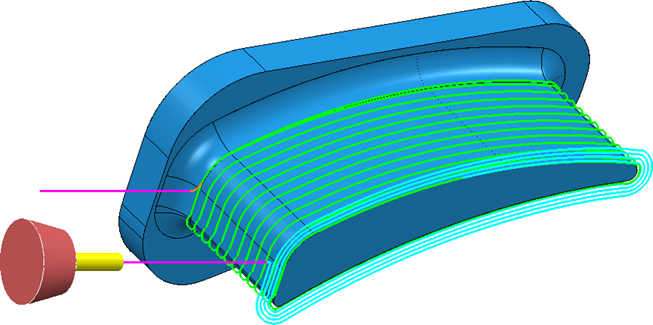
Траектория с невыбранной опцией Спираль:
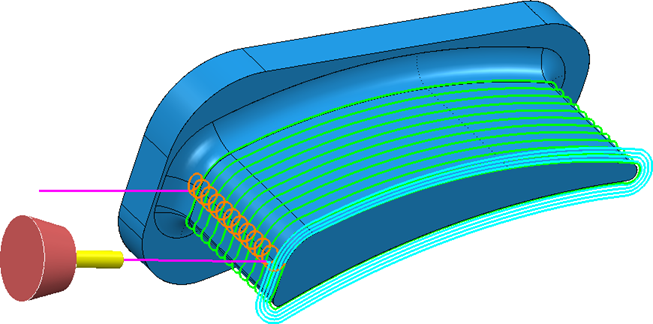
Направление резания— выберите тип фрезерования:
- Попутное — Выберите для создания траекторий только с попутным фрезерованием, где это возможно. Инструмент находится слева от обрабатываемой кромки при просмотре в направлении движения инструмента.
- Встречное — Выберите для создания траекторий, использующих только встречное фрезерование или фрезерование снизу вверх, где это возможно. Инструмент находится справа от обрабатываемой кромки при просмотре в направлении движения инструмента.
Допуск — Опции, определяющие, насколько точно траектория будет следовать контурам модели.
- Допуск смыкания поверхностей — Введите значение допуска, определяющее, проходят ли траектории через зазоры между поверхностями. Например, чтобы создать непрерывную траекторию, проходящую через зазор, введите большой Допуск смыкания поверхностей. Чтобы разбивать сегменты траектории между поверхностями, введите маленький Допуск смыкания поверхностей.
- Допуск удаления дефекта модели— Используйте эту опцию, чтобы сглаживать траектории и игнорировать небольшие дефекты в CAD-модели. Введите максимальную толщину дефекта, который игнорируется траекторией. Допуск удаления дефекта модели улучшает качество обработки, так как инструмент не задерживается в дефектах меньше заданного размера.
Например, эта аэродинамическая лопатка содержит дефект глубиной 0,25 мм:
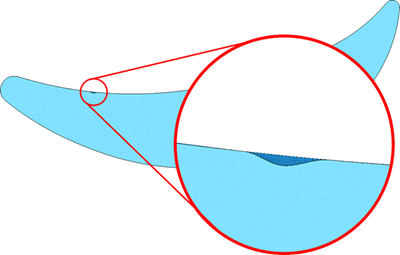
Если Допуск дефекта модели установлен на 0,01 мм (по умолчанию), PowerMill создает траектории, где кромка инструмента заходит в этот дефект. Ось инструмента наклоняется, что приводит к недопустимому движению станка:
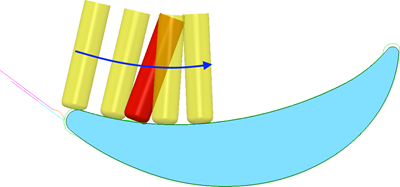
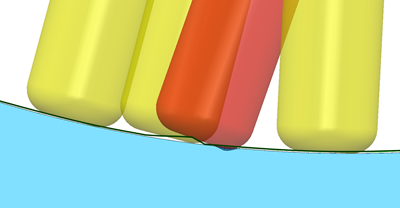
Если ввести Допуск дефекта модели, который больше размера дефекта (например, 0,5 мм), PowerMill игнорирует дефект и создает плавную траекторию:
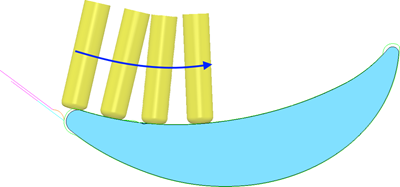

Допуск — Введите значение допуска, определяющее, насколько точно траектория следует контурам модели.
Припуск — Введите толщину оставляемого на детали материала.
 Переменный припуск — нажмите, чтобы открыть диалоговое окно Припуск компонента для задания припусков разных поверхностей.
Переменный припуск — нажмите, чтобы открыть диалоговое окно Припуск компонента для задания припусков разных поверхностей.
Шаг — Введите расстояние между следующими друг за другом проходами.